Содержание
Почему не работает Apple Pay в России, блокировка
Недавно россиянам пришлось столкнуться с тем, что не работаетApplePayот iphone. Более того, продукция Apple на территории России больше не продается через официальный интернет-магазин.
Артемьев Ярослав
·
2022-03-02 20:28:51
Содержание:
- Проблемы с Эппл Пэй в РФ для банков, на которые санкции не распространяются
- Эппл Пэй заблокирован в РФ: какие прогнозы и что делать
- Комментарии
Недавно россиянам пришлось столкнуться с тем, что не работаетApplePayот iphone. Более того, продукция Apple на территории России больше не продается через официальный интернет-магазин. Ещё один удар – санкции против самых крупных банков страны со стороны Европейского Союза и США. Ограничения заблокировали ВТБ, Новикомбанк, Открытие, Промсвязьбанк и Совкомбанк. Как результат, Apple Pay перестал с ними работать. От работы с этими банками также отказались Samsung Pay и Google Pay.
Ограничения заблокировали ВТБ, Новикомбанк, Открытие, Промсвязьбанк и Совкомбанк. Как результат, Apple Pay перестал с ними работать. От работы с этими банками также отказались Samsung Pay и Google Pay.
Проблемы начались на прошлой неделе, когда люди, которые привыкли оплачивать с помощью гаджетов, не смогли этого сделать. Причем в жалобах утверждалось, что оплата невозможна не только в случаях, когда речь о прикрепленных картах перечисленных банков. Проблемы возникали и со всеми банковскими картами – на них ApplePayзаблокирован.
Для этих слухов действительно есть основания. Расплатиться с помощью смартфонов и смарт-часов используя Apple Pay от iphone на данный момент невозможно. Это не фейк – проблема актуальная и серьезная, так что если вы привыкли пользоваться этими сервисами, можно подыскать альтернативы. Центробанк РФ утверждает, что ситуация имеет временный характер. В скором времени блокировка будет снята.
Проблемы с Эппл Пэй в РФ для банков, на которые санкции не распространяются
Причина, почему перестал работатьApplePayот iphoneдля банков, которые не попали под санкции в том, что заблокировали не только сами прикрепленные к приложению карты, но и терминалы принимающие платежи. То есть если терминал, в котором человек рассчитывается, принадлежит банку, чья работазаблокирована в Apple Pay, совершить платеж не получится. Причем блокировки Apple Pay распространяются не только на обычные магазины, но и на интернет-магазины. При этом Apple Pay от iphoneработает в штатном режиме – проблема в банках РФ, которые пришлось заблокировать в связи с санкциями.
То есть если терминал, в котором человек рассчитывается, принадлежит банку, чья работазаблокирована в Apple Pay, совершить платеж не получится. Причем блокировки Apple Pay распространяются не только на обычные магазины, но и на интернет-магазины. При этом Apple Pay от iphoneработает в штатном режиме – проблема в банках РФ, которые пришлось заблокировать в связи с санкциями.
Для примера отлично подходит ситуация с оплатой проезда в метро. Многие пользователи Apple Pay утверждают, что не смогли оплатить проезд через приложение. Дело в том, турникеты находятся под управлением банка ВТБ, а его работа в Apple Pay заблокирована санкциями. Получается, что оплатить проезд в метро, используя Apple Pay, стало невозможным. В данном случае проблема не в карте, которой пользуетесь, а в терминале. Оплатить проезд все ещё возможно, но придется пользоваться обычной картой или проездным.
Точно такие же условия для оплаты товаров и услуг в магазинах или других заведениях, обслуживанием которых занимается банк под санкциями. Отдельно стоит поговорить о карте «Халва». Блокировка коснулась и её, поскольку заблокировали банк, что выпустил карту – Совкомбанк. То есть эта карта вынуждена была перестатьработать в Apple Pay, Google Pay и Samsung Pay не просто из-за терминала, а сама по себе.
Отдельно стоит поговорить о карте «Халва». Блокировка коснулась и её, поскольку заблокировали банк, что выпустил карту – Совкомбанк. То есть эта карта вынуждена была перестатьработать в Apple Pay, Google Pay и Samsung Pay не просто из-за терминала, а сама по себе.
Ограничения можно перестать считать чем-то серьезным, если использовать обычный пластик, а не пользоваться бесконтактным способом оплаты. Такие варианты оплаты сложнее заблокировать. Так что, если оплата не проходит, лучше иметь при себе обычную карту. Достаточно просто приложить пластик к терминалу. Дальше останется ввести пин-код и оплата пройдет. Так что, чтобы не оказаться в неловкой ситуации, просто носите карту с собой.
Эппл Пэй заблокирован в РФ: какие прогнозы и что делать
Блокировка ApplePay от iphone является только одной из санкций, и что будет дальше сложно представить.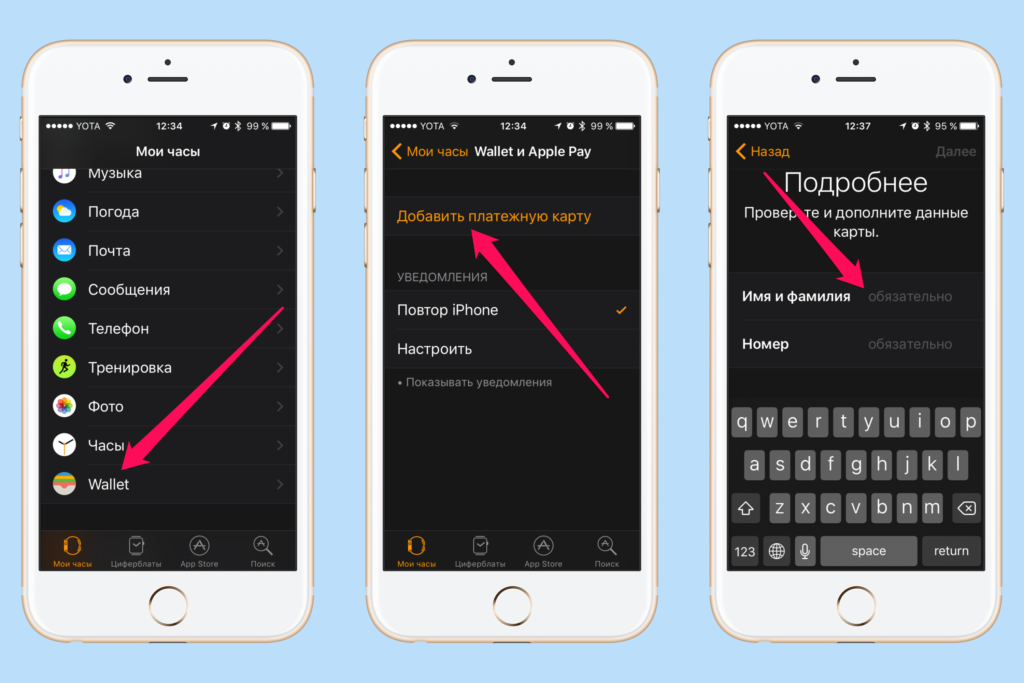 Стремительное развитие событий не позволяет сориентироваться, поскольку новости, а вместе с ними новые санкции, поступают каждую минуту. Тем не менее стоит перестать паниковать по поводу блокировки Apple Pay. Есть несколько факторов, учитывая которые, блокировка не кажется столь серьезной мерой:
Стремительное развитие событий не позволяет сориентироваться, поскольку новости, а вместе с ними новые санкции, поступают каждую минуту. Тем не менее стоит перестать паниковать по поводу блокировки Apple Pay. Есть несколько факторов, учитывая которые, блокировка не кажется столь серьезной мерой:
- ЕС и США решили заблокировать поставку в РФ продукции высокотехнологичного типа, но рассматриваемая санкция не должна затронуть обычных граждан. Другими словами, техника Apple или гаджеты остальных производителей все ещё остается доступными на рынке. Но если Apple Pay не работает на iphone, пользователь теряет львиную долю дополнительных услуг. Это делает рассматриваемую технику не такой удобной. Производители потеряют потребителей из-за ограничения работы Apple Pay.
- Россию можно назвать лидером по использованию Apple Pay и остальных сервисов бесконтактной оплаты, и если перестать с ними работать появится свободное место на рынке. Эппл немало зарабатывает на людях, которые пользуются их сервисом.
 Если ограничение долго продержится, вполне возможно, что цена гаджетов вырастет, а их никто не будет покупать. Компания перестанет ввозить свою технику в РФ. С этой точки зрения, блокироватьApple Pay в РФ можно считать нелогичным решением. Поэтому вероятнее всего компания продолжит работать в РФ, оказывая некоторые услуги, но цены существенно вырастут.
Если ограничение долго продержится, вполне возможно, что цена гаджетов вырастет, а их никто не будет покупать. Компания перестанет ввозить свою технику в РФ. С этой точки зрения, блокироватьApple Pay в РФ можно считать нелогичным решением. Поэтому вероятнее всего компания продолжит работать в РФ, оказывая некоторые услуги, но цены существенно вырастут.
Не стоит впадать в панику из-за возникших ограничений и попыток заблокировать операции, доступные владельцам iphone. Сейчас на разных ресурсах, в том числе иностранных, публикуется масса новостей о том, что Apple Pay перестанутработать для граждан России и теперь придется искать альтернативы. Но сервис не переставал работать. Проблема в банках, карты и терминалы которых к нему привязаны. Конечно, проблема действительно есть, поскольку в любом магазине может попасться терминал ВТБ, и тогда использовать Apple Pay не получится. В таком случае важно, чтобы под рукой была пластиковая карта. Это поможет быстро выйти из неприятной ситуации, оплатив покупку или услугу альтернативным способом, если Эппл Пэй не будет работать.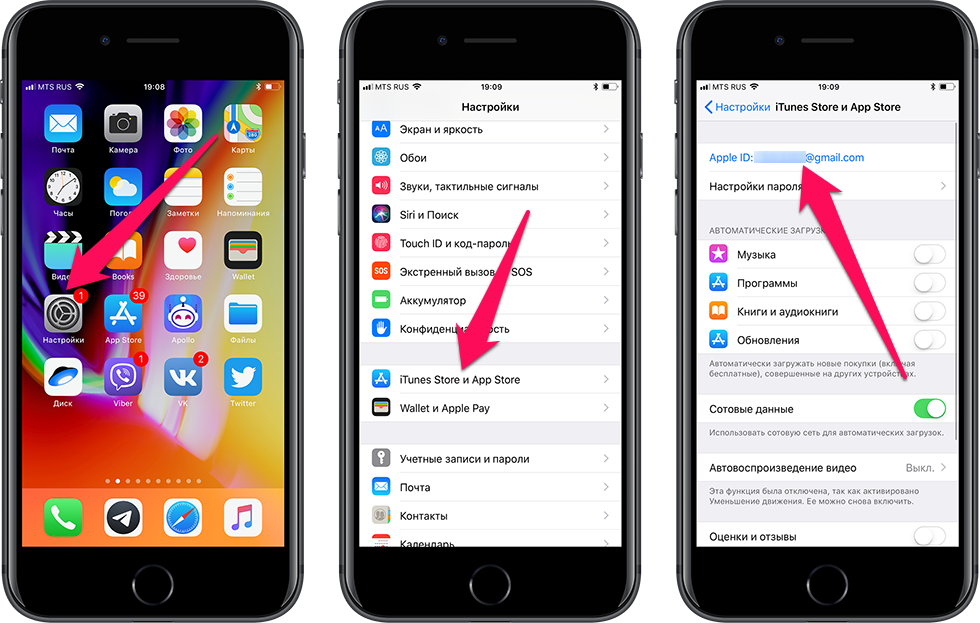
Получить юридическую помощь по вопросу работы Apple Pay в России можно на нашем сайте.
БЕСПЛАТНАЯ консультация! Звоните!
8 (800) 301-63-12
Москва, МО, Россия
Рейтинг: 0
Новости партнеров
Похожие записи из категории Санкции
Добавьте комментарий
Как добавить дебетовую или кредитную карту на iPhone – пошаговая инструкция
Сейчас почти все украинцы пользуются электронными карточками. Это облегчает оплату, ведь не нужно носить с собой кошелек с наличными деньгами.
Сайт Pro Гроші рассказывает, как добавить дебетовую или кредитную карту на iPhone.
Как правильно добавить карту:
- в программе «Кошелек» нажмите кнопку «Добавить»;
- нажмите «Дебетовая или кредитная карта», чтобы добавить новую карту;
- нажмите «Предыдущие карты», чтобы добавить карту, которую вы уже использовали;
- нажмите «Продолжить».

Далее следуйте инструкциям на экране, чтобы добавить новую карту.
Вам нужно будет пройти проверку информации банком или эмитентом карты. Прежде чем одобрить карту для использования с Apple Pay, он может попросить вас предоставить дополнительную информацию или загрузить приложение.
Если у вас есть Apple Watch, с которым создана пара, вы также можете добавить карту к нему.
Что делать, если вам не удается добавить карту
1. Убедитесь, что вход в iCloud выполнен на всех устройствах. На устройстве iOS необходимо настроить Face ID, Touch ID или код допуска.
2. Если вам меньше 13 лет, служба Apple Pay будет недоступна и вы не сможете добавить карту в приложении «Кошелек». Это возрастное ограничение зависит от страны или региона.
Где можно снять наличные, если не работают банкоматы
Раньше мы писали, что получить деньги на кассе в магазине можно, если:
- выбрать нужную продукцию;
- рассчитаться за покупку картой Mastercard или Visa;
- попросить кассира снять для вас наличные деньги;
- ввести PIN-код для подтверждения операции.

Если таким образом снимать наличные с карты ПриватБанка, то будут действовать некоторые ограничения – можно снять не более 6 тысяч гривен на один чек. Деньги на кассах выдают в АТБ, Сильпо, Thrash!, Форе, Ашане, Новой линии, Эпицентре, КОЛО, Варусе, Копиечке и многих других. В некоторых магазинах могут действовать другие правила выдачи наличных денег и суммы будут изменяться.
На АЗС и в аптеках
Обналичить деньги на заправках и в аптеках можно по такому же принципу, как и в супермаркетах. Такие услуги предоставляют в аптеках:
- Копейка;
- АНЦ;
- Аптека оптовых цен;
- Аптека низких цен №1;
- Первая Аптека.
Также украинцы могут обращаться в АЗС сети БРСМ-Нафта, ОККО, Укрнафта и WOG. В сети ОККО не взимается комиссия за снятие наличных, если клиенты покупают не только топливо, но и другие товары.
Ранее мы рассказывали, почему клиенты ПриватБанка жалуются на терминалы и банкоматы. Также мы писали, какая неприятность может произойти в банкоматах во время отключение света.
Также мы писали, какая неприятность может произойти в банкоматах во время отключение света.
деньги
телефон
личный гид
Понравилась статья?
Поділитися
Pro Гроші в Instagram
Pro Гроші в Google News
10 лучших способов исправить Apple Pay, не работающую на iPhone
Категория:
Проблемы с iPhone
2 апреля 2022 г.
4 минуты чтения
Для пользователей Apple Apple Pay может быть наиболее удобным способом оплаты. Совершать покупку безопасно и легко с разрешениями отпечатков пальцев, вводом кода доступа или пропуском идентификации лица.
Большинство пользователей, должно быть, сталкивались со своими Apple Pay не работает , когда они пытаются заплатить, и это может быть очень неприятно. Тем не менее, мы здесь, чтобы показать вам 10 способов решения проблемы, продолжайте читать!
- [Быстрый просмотр] Как настроить Apple Pay на iPhone
- 10 решений, которые помогут исправить неработающую Apple Pay
- Способ 1: проверьте свой регион
- Метод 2: перезапустите Apple Wallet
- Метод 3: убедитесь, что вы все еще вошли в iCloud
- Метод 4: разрешить доступ с паролем, когда iPhone заблокирован
- Способ 5: изменение/повторное добавление карты для оплаты
- Метод 6: убедитесь, что вы использовали последнюю версию iOS
- Метод 7: проверьте срок службы батареи iPhone
- Метод 8: перезагрузите/сбросьте настройки iPhone
- Метод 9: проверьте функцию NFC
- Метод 10: используйте средство исправления системы iOS для устранения проблемы с Apple Pay на iPhone
- Часто задаваемые вопросы: дополнительные советы о том, что Apple Pay не работает на устройстве
Быстрый просмотр
Как настроить Apple Pay на iPhone
Если вы не активировали Apple Pay на iPhone, вы можете сначала выполнить наши шаги, чтобы настроить Apple Pay, или вы можете перейти к официальному руководству Apple, чтобы выполнить настройки .
[1] Убедитесь, что у вас есть Apple ID, который выполнил вход в iCloud.
[2] Добавьте карту на свой iPhone (новую карту или предыдущую карту).
Шаг 1: Нажмите кнопку « Добавить » в приложении « Wallet ».
Шаг 2: Нажмите « Дебет » / « Кредитная карта » и нажмите « Продолжить ».
Шаг 3: Следуйте инструкциям, чтобы добавить карту и сделать подтверждение.
10 решений для исправления Apple Pay не работает
Вот 10 способов, которые мы можем найти, чтобы помочь вам решить проблему неработоспособности Apple Pay.
Метод 1
Проверьте свой регион
Компания Apple объявила, что в некоторых регионах использование Apple Pay запрещено в соответствии с политикой. Вы можете ознакомиться с официальным списком здесь, который предлагает Apple.
Способ 2
Перезапустите Apple Wallet
Приложение может зависнуть или зависнуть.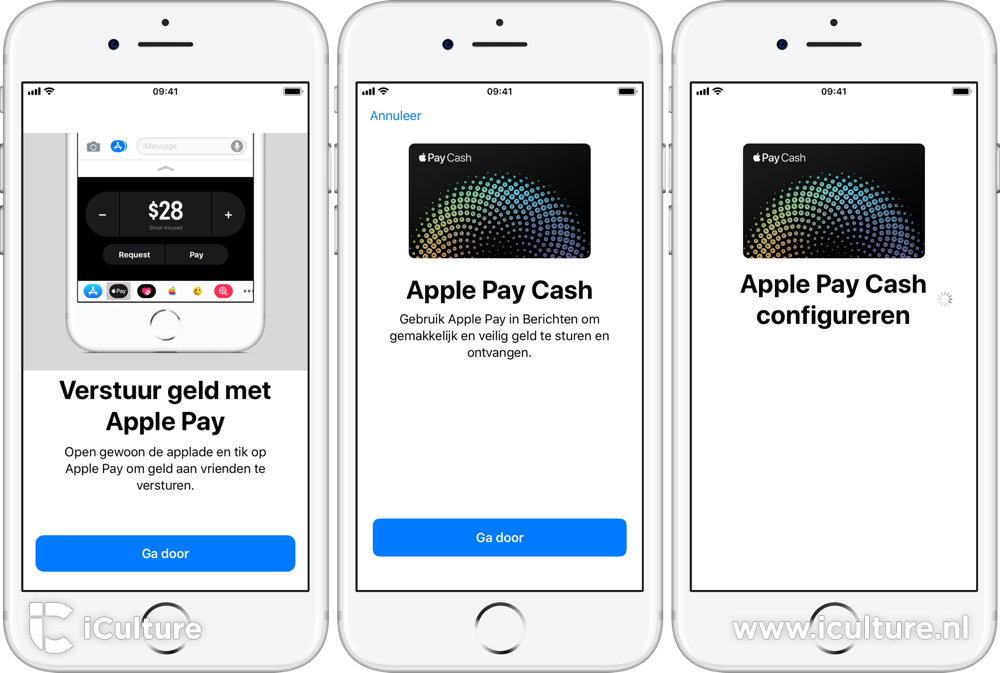 Самый эффективный способ — перезапустить приложение. Найдите Apple Wallet в фоновом режиме, проведите пальцем вверх по приложению, чтобы закрыть его, и они снова откроют Apple Wallet, чтобы увидеть, вернулась ли ваша Apple Pay в нормальное состояние.
Самый эффективный способ — перезапустить приложение. Найдите Apple Wallet в фоновом режиме, проведите пальцем вверх по приложению, чтобы закрыть его, и они снова откроют Apple Wallet, чтобы увидеть, вернулась ли ваша Apple Pay в нормальное состояние.
Метод 3
Убедитесь, что вы все еще вошли в iCloud
Apple Pay требует, чтобы вы вошли в iCloud для правильной работы, вам крайне важно проверить свой Apple ID в iCloud. Или вы можете попробовать выйти из системы и повторно войти в свой Apple ID.
Метод 4
Разрешить доступ с паролем, когда iPhone заблокирован
Убедитесь, что вы разрешили приложению Apple Wallet доступ к вашему iPhone, когда он заблокирован. Или вы можете пойти в Настройки ‘ > ‘ Идентификатор лица и код-пароль ‘, прокрутите вниз, чтобы найти параметр « разрешить доступ при блокировке » после ввода кода доступа, затем включите приложение « Кошелек ».
Вы можете знать:
Что делать, если iPhone не принимает пароль?
Способ 5
Изменение/повторное добавление карты для оплаты
Если вы используете дебетовую карту, убедитесь, что на вашем счету достаточно средств для оплаты.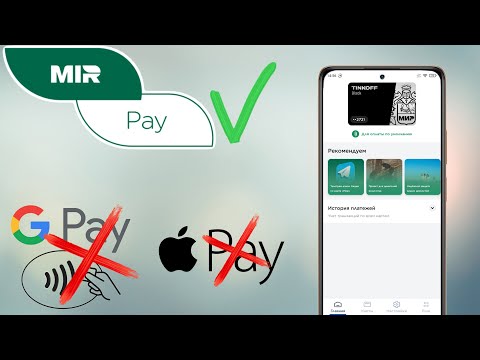 В противном случае вам необходимо изменить другую дебетовую карту или добавить другие кредитные карты для оплаты.
В противном случае вам необходимо изменить другую дебетовую карту или добавить другие кредитные карты для оплаты.
Если вы столкнулись с проблемами при добавлении карты, обратитесь за помощью к производителям карт.
Метод 6
Убедитесь, что вы использовали последнюю версию iOS
Своевременно обновите версию iOS, чтобы избежать проблем с Apple Pay. Если вы не уверены в своей версии iOS, перейдите в « Настройки » > « Общие » > « Обновление программного обеспечения », чтобы проверить и установить обновление.
Вы можете знать:
Как исправить, если обновление iOS недоступно?
Метод 7
Обновите настройки оператора и вашу систему iOS
Как всем известно, в режиме низкого заряда батареи может не запускаться и работать ваше приложение. Таким образом, если заряд вашего iPhone ниже 20%, Apple Pay не будет работать должным образом. Заряжайте свой iPhone во время использования.
Метод 8
Перезагрузите/сбросьте ваш iPhone
Как всегда, перезагрузка или сброс iPhone — это последний, но эффективный способ решения различных проблем.
Перезагрузите iPhone
Если ваш iPhone не перезагружался в течение длительного времени, некоторые приложения могут зависать или иметь небольшие ошибки из-за длительного ожидания в фоновом режиме, лучше перезагрузить iPhone, чтобы справиться с этим.
Сброс iPhone [Не рекомендуется]
Поскольку сброс iPhone приведет к удалению всех существующих данных на вашем iPhone, мы рекомендуем вам сделать полную резервную копию вашего iPhone перед сбросом. Этот метод не рекомендуется, потому что вам нужно сбросить все приложения, использовать привычки и многое другое на вашем iPhone. Если вы все еще хотите восстановить заводские настройки iPhone, выполните следующие действия.
Метод 9
Проверьте функцию NFC
Поскольку Apple Pay требуется чип NFC для обнаружения вашей карты и выполнения процесса оплаты, если с вашей картой все в порядке и проблема с оплатой по-прежнему возникает, лучше обратиться за помощью в Apple. Пусть проверяют, что с чипом NFC не так.
Пусть проверяют, что с чипом NFC не так.
Метод 10
Используйте средство исправления системы iOS для устранения проблемы с Apple Pay
Если вам не удалось решить проблему, следуя всем вышеперечисленным методам, вот последний! Используйте эффективный инструмент для восстановления системы iOS, чтобы разобраться! iMyFone Fixppo специально разработан для iPhone, iPad и iPod для устранения различных ошибок и проблем во время использования. Вам нужно всего несколько шагов, чтобы вернуть iDevices в нормальное состояние.
Основные характеристики О средстве исправления системы iOS
- Легко исправить различные проблемы iOS, такие как постоянное включение/выключение, последняя строка больше недоступна.
- Всего пара кликов, чтобы починить iPhone, iPad и iPod.
- Совместим со всеми устройствами и версиями iOS, включая последние версии iPhone 13 и iOS 15.
- Отсутствие потери данных в процессе исправления и вероятность успеха 100%.

Шаг 1. Сначала загрузите и установите iMyFone Fixppo на свой компьютер. Вы можете загрузить его, нажав кнопку загрузки выше. Запустите и нажмите « Standard », затем подключите iPhone к компьютеру через USB-кабель, нажмите « Next ».
Шаг 2. В зависимости от модели устройства выполните действия, показанные на экране, чтобы перевести iPhone в режим DFU или Recovery.
Шаг 3. После того, как Fixppo успешно обнаружит ваш iPhone, следуйте инструкциям, чтобы загрузить прошивку на ваш iPhone.
Шаг 4. Подтвердите информацию и нажмите « Start ». Процесс исправления будет продолжаться, и проблема будет решена.
Вы можете знать:
3 способа исправить iPhone Face ID с маской, которая не работает / зависает
Часто задаваемые вопросы: дополнительные советы о том, что Apple Pay не работает на устройстве
1 Почему мой Apple Pay показывает «Ваш способ оплаты был отклонен»?
На вашем операционном счете (включая дебетовую/кредитную карту) недостаточно денег или лимиты для оплаты отсутствуют.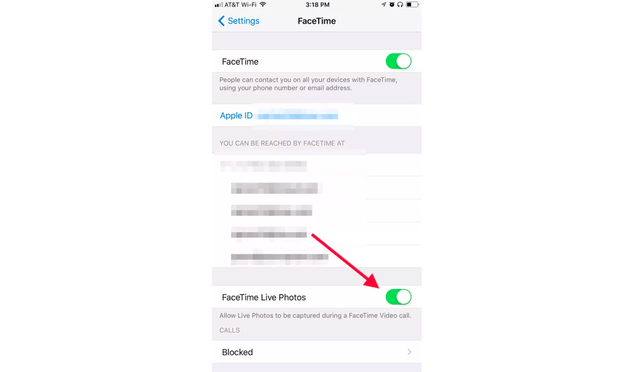 Или на терминале введен неверный PIN-код.
Или на терминале введен неверный PIN-код.
2Как исправить, что Apple Pay не работает на Apple Watch?
Тем не менее, самый простой способ исправить это как можно скорее — перезагрузить Apple Watch. Также проверьте обновления, чтобы убедиться, что он работает правильно, или вы можете попробовать метод, который вы использовали на iPhone, они совершенно такие же.
Заключение
Вот что у нас есть. В конце концов, вы найдете указанный выше способ решить проблему, когда ваш iPhone не может платить при использовании Apple Pay. Попробуйте распространенные способы, которые мы упоминали выше, или используйте лучший инструмент восстановления системы iOS, чтобы справиться с этим. Удачи!
(Нажмите, чтобы оценить этот пост)
Общий рейтинг 5 (256 участников)
Оценка успешно!
Вы уже оценили эту статью, пожалуйста, не повторяйте оценку!
Включите JavaScript для просмотра комментариев с помощью Disqus.
Главная > Проблемы с iPhone > [10 лучших способов] исправить Apple Pay, не работающую на iPhone
Работа с Apple Pay. Примечание. Основная цель этой статьи… | Али Ахтар
https://developer.apple.com/library/archive/ApplePay_Guide/
Примечание. Основная цель этой статьи — собрать все содержимое в одном месте. Большая часть контента была взята с WWDC. Весь код следует за
iOS 11API’s
Торговец — это компания или физическое лицо, которое продает услуги или товары. Например, если вы используете приложение Uber, то компания Uber является продавцом
Apple pay — это простой, частный и безопасный способ оплаты в приложении, а также бесконтактно, и он позволяет совершать платежи в одно касание, и вы можете использовать его для физических товаров и услуг
Как взволнованы люди, когда Apple впервые представила Apple Pay в 2014 году.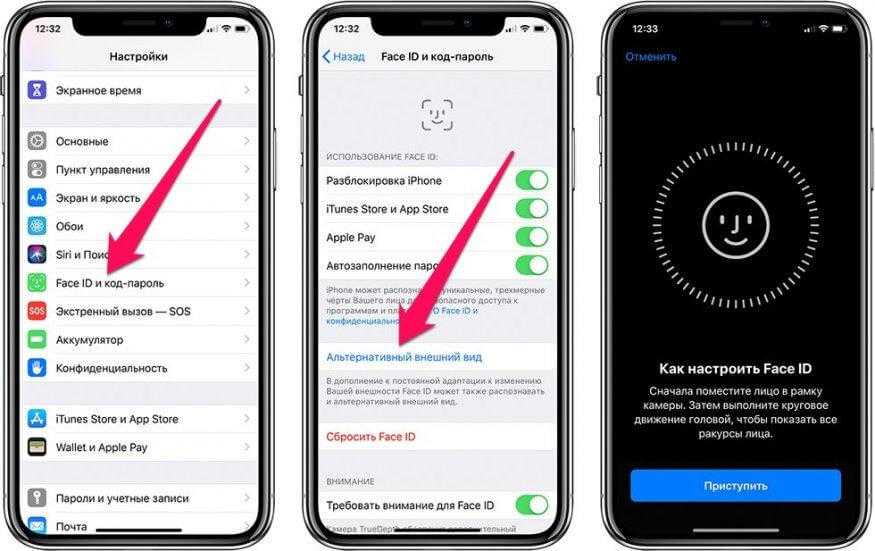 Вот ссылка
Вот ссылка
- Простота в использовании (пользователю не нужно повторно вводить платежную, контактную, платежную информацию и информацию о доставке)
- Безопасный (оплата с помощью Touch ID / FaceID)
- Приватный (номер карты не раскрывается Вместо этого вы отправляете номер устройства вместе с уникальным токеном, который действителен только для этой покупки)
- Это настолько просто, что вам не нужно подключать своих пользователей
- Продавец видит более высокие коэффициенты конверсии при оформлении заказа и более быстрое оформление заказа после интеграции Apple Pay
- Оплата Apple, используемая для физических товаров и услуг, таких как членство в тренажерном зале, совместное использование поездок, доставка продуктов и покупка товаров в магазине
- Где покупки в приложении используются для контента и функций приложения, валюты приложения и цифровой подписки
Рисунок 1
Apple Pay доступен на всех устройствах с чипом Secure Element. Итак, безопасные элементы — это аппаратный чип, предназначенный для безопасного хранения информации о вашей карте и доступный на iPhone 6, 6plus и будущих устройствах 9.0003
Итак, безопасные элементы — это аппаратный чип, предназначенный для безопасного хранения информации о вашей карте и доступный на iPhone 6, 6plus и будущих устройствах 9.0003
- Первое, что вам нужно, чтобы создать идентификатор продавца. Они требуют этого, и он однозначно идентифицирует вас как продавца. Теперь вы можете настроить свой идентификатор продавца на портале разработчика или через окно возможностей Xcode, и он поддерживается частным ключ в сертификате. Они использовали этот сертификат для надежного шифрования платежной информации, которую мы генерируем, чтобы она была уникальной для вас как продавца. Никто другой не может расшифровать платежную информацию. Это еще одно большое преимущество Apple Pay в плане безопасности. использовать обратный формат DNS. ПРИМЕР :
trade.com.wwdc.emporium.Приложения, использующие Apple Pay, должны включить возможности Apple Pay в Xcode. Вы также регистрируете идентификатор продавца и создаете сертификат обработки платежей, который представляет собой криптографический ключ, используемый для безопасной отправки платежных данных на ваш сервер.
- Показать кнопку Apple Pay в приложении
- Затем ваше приложение получает платежный токен в ответ (теперь платежный токен содержит всю информацию, необходимую для списания платежа. Он зашифрован с использованием сертификата идентификатора продавца, поэтому он уникален только для вас, поскольку разработчик может расшифровать )
- Отправьте этот токен на свой процессор и отобразите лист успеха в своем приложении
- Первое приложение покажет/отобразит ваш процесс оформления заказа
- Затем вы можете спросить iOS, есть ли у пользователя какие-либо карты Apple Pay, потому что, если пользователи у вас нет доступных карт Apple Pay или устройство не поддерживает их, вы хотите использовать их в традиционном потоке платежей
- Теперь, если они есть, мы предоставим лист Apple Pay, iOS проверит, есть ли Touch Id / идентификатор лица действителен. Если это действительно так, Apple фактически передаст эту информацию выделенному защищенному элементу, который будет надежно упаковывать всю эту платежную информацию в ваш up, включая криптограмму, которая представляет собой зашифрованный фрагмент данных, необходимый для совершения платежа.
 затем собирается отправить его на серверы Apple. Теперь на серверах Apple он просто перепаковывается с использованием вашего идентификатора продавца, так что это все, что делает Apple. Это связано с тем, что Apple не хочет отправлять ваш сертификат прямо в приложение. Таким образом, их сервер перенаправляет платеж и шифрует его уникальным образом для вас, и он передается обратно через систему, где вы затем можете отправить его для обработки. Теперь, если обработка прошла успешно, вы можете закрыть платежный лист и отобразить свой собственный экран подтверждения
затем собирается отправить его на серверы Apple. Теперь на серверах Apple он просто перепаковывается с использованием вашего идентификатора продавца, так что это все, что делает Apple. Это связано с тем, что Apple не хочет отправлять ваш сертификат прямо в приложение. Таким образом, их сервер перенаправляет платеж и шифрует его уникальным образом для вас, и он передается обратно через систему, где вы затем можете отправить его для обработки. Теперь, если обработка прошла успешно, вы можете закрыть платежный лист и отобразить свой собственный экран подтверждения
Таким образом, вы можете обработать свой токен Apple Pay двумя способами:
- Чтобы использовать платежную платформу, платежная платформа может обрабатывать эту расшифровку и понимание криптограммы от вашего имени. Когда вы регистрируетесь, вы предоставляете их ваш идентификатор продавца и сертификат, и они расшифровывают его для вас, и вы просто отправляете им платежный токен, а некоторые платежные платформы фактически предоставляют собственные комплекты разработки iOS Swift/Objc.
 (Рекомендуется )
(Рекомендуется ) - Чтобы обработать платеж самостоятельно, теперь Apple рекомендует это, если у вас есть опыт работы с платежами и у вас есть какая-то существующая платежная инфраструктура, и если вы сделаете это, вы расшифруете токен платежа на своем сервере, а затем отправите это на базовая криптограмма, созданная элементом безопасности для ваших торговых эквайеров, вашего банка-эквайера и выполнения транзакции
Идентификатор продавца идентифицирует вас в Apple Pay как способного принимать платежи . Этот идентификатор, который вы регистрируете в Apple, однозначно идентифицирует вашу компанию как продавца, способного принимать платежи. Срок действия этого идентификатора не ограничен, и его можно использовать на нескольких веб-сайтах и в приложениях для iOS.
Сертификат обработки платежей, который связан с вашим идентификатором продавца, используется для шифрования/дешифрования платежной информации . Серверы Apple Pay используют открытый ключ сертификата для шифрования платежных данных. Вы (или ваш поставщик платежных услуг) используете закрытый ключ для расшифровки данных для обработки платежей
Серверы Apple Pay используют открытый ключ сертификата для шифрования платежных данных. Вы (или ваш поставщик платежных услуг) используете закрытый ключ для расшифровки данных для обработки платежей
- В Центре участников выберите Сертификаты, идентификаторы и профили.
- В разделе Идентификаторы выберите Идентификаторы продавцов.
- Нажмите кнопку «Добавить» (+) в правом верхнем углу.
- Введите описание и идентификатор и нажмите «Продолжить».
- Проверьте настройки и нажмите Зарегистрировать.
- Нажмите Готово.
- В Центре участников выберите Сертификаты, идентификаторы и профили.
- В разделе Идентификаторы выберите Идентификаторы продавцов.
- Выберите идентификатор продавца из списка и нажмите Изменить.
- В разделе Сертификаты обработки платежей нажмите Создать сертификат. Следуйте инструкциям, чтобы получить или сгенерировать запрос на подпись сертификата (CSR), и нажмите «Продолжить».

- Нажмите «Выбрать файл», выберите CSR и нажмите «Создать».
- Загрузите сертификат, нажав «Загрузить», затем нажмите «Готово».
Чтобы включить Apple Pay для своего приложения в Xcode, откройте панель Возможности . Выберите переключатель в строке Apple Pay, а затем выберите идентификаторы продавцов, которые вы хотите использовать в приложении, как показано на рис. 2 9.0003 Рисунок 2
Если вы хотите увидеть шаги с 1 по 3 с помощью видео, вот ссылка
Как показано на рисунке 3, мы определили, может ли это устройство обрабатывать платежные запросы, не в нашем случае верно, мы можем пройти первую проверку
canMakePayments() → Определите, может ли это устройство обрабатывать платежные запросы. ДА, если устройство вообще способно совершать платежи в приложении. НЕТ, если устройство не может совершать платежи в приложении или если пользователь ограничен/заблокирован от авторизации платежей.
Многие пользователи Apple Pay Cash не могут отличить заблокированную учетную запись от ограниченной. Если вы по-прежнему можете перевести остаток средств со своей учетной записи в свой банк или совершать платежи в магазинах, в приложениях и в Интернете, это означает, что ваша учетная запись просто ограничена. Apple имеет право ограничить вашу учетную запись, если ее система безопасности обнаружит в ней какую-либо подозрительную активность.
С другой стороны, если ваша учетная запись заблокирована, вы больше не сможете совершать покупки через Apple Pay Cash, а также отправлять и получать деньги. Это также означает, что вы не сможете перевести свой баланс на свой банковский счет. Как и в случае с учетной записью с ограниченным доступом, Apple может заблокировать вашу учетную запись, если обнаружит подозрительную активность в вашей учетной записи.
Рисунок 3
Платежная сеть → Когда вы идете в продуктовый магазин и проводите картой, терминал передает информацию о вашей учетной записи сторонней компании.
Затем эта компания отправляет запрос в ваше финансовое учреждение, которое одобряет или отклоняет его в зависимости от вашего баланса или кредитного лимита. Затем сторонняя компания отправляет эту информацию обратно на торговый терминал, который одобряет или отклоняет покупку. Сторонняя компания, участвующая во всем этом, известна как платежная сеть. Общие платежные сети сегодня включают
Visa,MasterCardиMaestro.
Как показано на рисунке 4, мы определили, может ли это устройство обрабатывать платежные запросы с использованием определенных брендов платежных сетей ДА, если пользователь может авторизовать платежи на этом устройстве, используя одну из платежных сетей, поддерживаемых // продавцом // НЕТ, если пользователь не может авторизовать платежи в этих сетях или если пользователю запрещено авторизовать платежи.
Примечание. Если вы реализуете шаг 5, вам не нужно выполнять шаг 4.
Пользователь может быть не в состоянии совершать платежи по разным причинам. Например, эта функциональность может не поддерживаться их оборудованием или может быть ограничена родительским контролем. На устройствах, которые поддерживают совершение платежей, но не имеют настроенных платежных карт, метод
canMakePayments()возвращаетtrue, поскольку аппаратное обеспечение и родительский контроль позволяют совершать платежи, ноcanMakePayments(usingNetworks:) 9Метод 0267 возвращаетfalseнезависимо от сети.
Рисунок 4
Как показано на рисунке 5, в моем реальном устройстве у меня есть только мастер-карта, она возвращает ложь,
Рисунок 5
Система предоставляет несколько типов и стилей кнопок Apple Pay, которые вы можете использовать в своем приложении. Не создавайте свой собственный дизайн кнопки Apple Pay и не пытайтесь имитировать дизайн кнопок, предоставленный системой. Для кнопки, предоставляемой системой, используйте PKPaymentButtonType (iOS). Для получения более подробной информации см.
Для получения более подробной информации см.
Когда вы используете предоставляемые системой API, вы получаете: Утвержденную Apple конфигурацию, локализацию, сохранение идеальных пропорций при изменении размера
Сделайте кнопку Apple Pay не меньше, чем другие кнопки оплаты, и не заставляйте людей прокручивать, чтобы увидеть Это.В макете «бок о бок» поместите кнопку Apple Pay справа от кнопки «Добавить в корзину».В компоновке стопкой поместите кнопку Apple Pay над кнопкой «Добавить в корзину».По умолчанию кнопки Apple Pay имеют закругленные углы. Вы можете изменить радиус угла, чтобы получить кнопку с прямыми углами или кнопку в форме пилюли
Как показано на рисунке 6, мы настраиваем кнопку Apple Pay.
Рисунок 6
Инкапсулирует запрос на оплату, включая информацию о возможностях обработки платежей, сумме платежа и информации о доставке.
Как показано на рисунке 7, мы создали объект платежного запроса. Несколько замечаний
Несколько замечаний
supportNetworks →Сначала мы предоставляем некоторые поддерживаемые сети, которые представляют собой массив строк (платежные сети, поддерживаемые продавцом), поскольку наше приложение поддерживает Visa и Master Card, мы предоставляем только это. Это влияет на то, какие карты вашего пользователя отображаются на листе Apple Pay.мерчантидентифиер →При условии, что мерчантИдентифиер Идентифицирует мерчанта, как было ранее согласовано с Apple. Должен совпадать с одним из идентификаторов продавца в праве приложения. Это также помогает нам правильно зашифровать ваш платеж Теперь вы уже настроили это на портале разработчикакод страны →Вы передаете затем код страны (код страны ISO, это должен быть код страны, где находится ваш платежный процессор находится в стране, в которой вы будете производит оплату, так что это не та страна, в которой находится пользователь в ). Короче говоря, это двухзначный код страны, в которой происходит ваша транзакция.
Короче говоря, это двухзначный код страны, в которой происходит ваша транзакция.currencyCode →Задайте для этого свойства трехбуквенный код ISO 4217 для валюты, используемой в этом платежном запросе. Apple Pay интерпретирует суммы , представленные в элементах сводки этого запроса, как суммы в этой валюте . Код валюты подтвержден.merchantCapabilities →Возможности продавца, поэтому, в свою очередь, существует два разных способа генерации платежных данных: один из них называется3DS, а другой —EMV.Теперь вам не нужно знать, как это работает. Большинство из вас используют 3DS, и вам следует уточнить у своего обработчика платежей или в банке-эквайере, какие настройки вам подходят. Таким образом, большинство из вас будет 3DS, но платежная платформа или процессор могут дать вам точный совет, который вам нужен здесьpaymentSummaryItems →Наконец, что мы на самом деле взимаемPKPaymentSummaryчасть информации, которую вы хотите взимать, имеет сумму и метку, сумма - это классNSDecimalNumber, точно представляет число в базе 10, что очень важно, когда вы
Рисунок 7
Как показано на рисунке 8 Этот код создает простой объект PKPaymentRequest , который представляет один платеж Apple Pay, а также создание PKPaymentAuthorizationViewController , созданный с использованием экземпляра PKPaymentRequest , отвечающего за отображение платежного листа Apple Pay.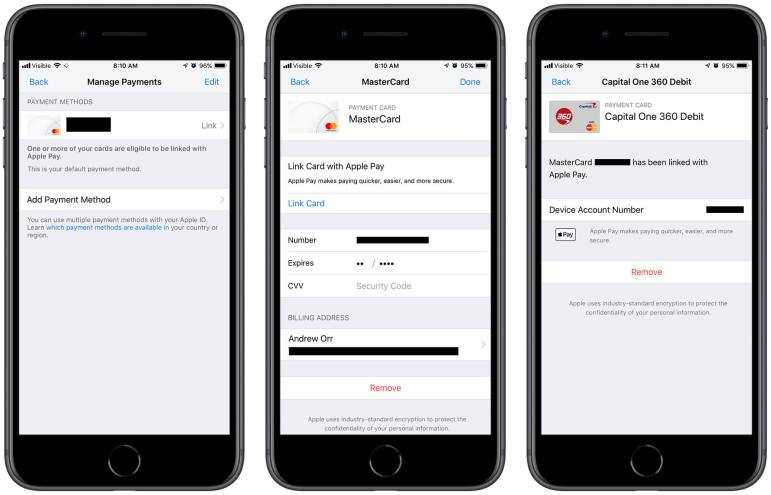 Наконец,
Наконец, ViewController представляет PKPaymentAuthorizationViewController .
новое в iOS 15, если вы находитесь в Xcode и видите эту ошибку
Запрос платежа недействителен: Домен ошибки = PKPassKitErrorDomain Code = 1 «Неверный запрос платежа в приложении» UserInfo = {NSLocalizedDescription = Недействительный запрос платежа в приложении , NSUnderlyingError=0x11204dbe0 {Домен ошибки=PKPassKitErrorDomain Code=1 «PKPaymentRequest должен содержать свойство NSArray 'paymentSummaryItems' действительных объектов класса PKPaymentSummaryItem” NSUnderlyingError=0x11204cc00 {Домен ошибки=PKPassKitErrorDomain Code=1 «PKPaymentSummaryItem имеет недопустимую метку или свойство суммы» действительны для указанной валюты. Сумма: 11.397, Валюта: SAR” UserInfo=0x11204cbd0 (не отображается)}}}}}}
При создании объекта сводки платежа убедитесь, что цифры цены должны следовать https://en.wikipedia.org/wiki/ISO_4217 в зависимости от страны , мы столкнулись с проблемой, что наша страна - Саудовская Аравия, у которой есть 2-значный стандарт, и мы передали сумму оплаты Apple 11,397, которая является трехзначной.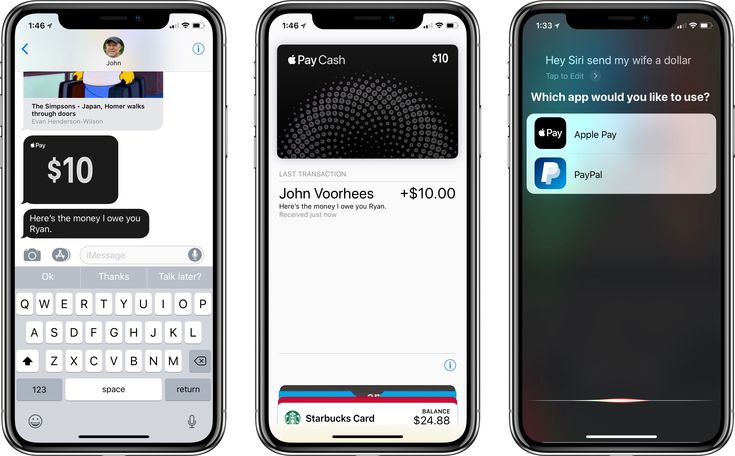 В этом случае платежная ведомость Apple не откроется. Представьте, что на вашем производстве некоторые люди говорят, что вообще не могут использовать или видеть платежную ведомость Apple, а вы в конце концов тестируете 11.39.двухзначный случай, и вы говорите, что он работает нормально. Нам потребовалось 2 дня, чтобы воспроизвести проблему
В этом случае платежная ведомость Apple не откроется. Представьте, что на вашем производстве некоторые люди говорят, что вообще не могут использовать или видеть платежную ведомость Apple, а вы в конце концов тестируете 11.39.двухзначный случай, и вы говорите, что он работает нормально. Нам потребовалось 2 дня, чтобы воспроизвести проблему
PKPaymentAuthorizationViewController (paymentRequest: paymentRequest) вернет nil, и, извините, нет документации для этой вещи
https://developer.apple .com/design/human-interface-guidelines/apple-pay/overview/checkout-and-payment/
Используйте позиции для объяснения дополнительных расходов, скидок, незавершенных расходов и дополнительных пожертвований. Позиция включает ярлык и стоимость. Не используйте позиции для отображения подробного списка продуктов, составляющих покупку. Я видел, как Apple отклоняет заявку со следующим текстом: «3.1.6 Apple Pay: приложения, использующие Apple Pay, должны предоставить пользователю всю существенную информацию о покупке до продажи любого товара или услуги, а также должны правильно использовать брендинг Apple Pay и элементы пользовательского интерфейса, как описано в Руководство по идентификации Apple Pay и Руководство по интерфейсу пользователя. Приложения, использующие Apple Pay для регулярных платежей, должны как минимум раскрывать следующую информацию:»
Приложения, использующие Apple Pay для регулярных платежей, должны как минимум раскрывать следующую информацию:» Укажите название компании после слова PAY в той же строке, что и общая сумма. Используйте то же название компании, которое люди увидят, когда будут искать платеж в своем банке или выписке по кредитной карте. Это обеспечивает уверенность в том, что платеж идет в нужное место. Например: PAY [BUSINESS_NAME].paymentSummaryItems последнее индексное яблоко автоматически выделяет его жирным шрифтом, он ожидает, что последний элемент в этом массиве будет полным, поэтому он делает его больше
https://developer.apple.com/design/human-interface-guidelines/apple- оплата/обзор/оформление и оплата/ Рисунок 8
Как показано на рисунке 9, есть еще один способ представить платежный лист Apple с использованием PKPaymentAuthorizationController
Рисунок
. Класс PKPaymentauthorizationController . Использует такую же роль, что и
Использует такую же роль, что и PKPAYATROLLER . зависят от фреймворка UIKit. Это означает, что контроллер авторизации можно использовать там, где нельзя использовать контроллер представления (например, в приложениях watchOS или в расширениях SiriKit). Так PKPaymentAuthorizationViewController мы можем представить на наш взгляд, а PKPaymentAuthorizationController сделать все сам. Короче говоря, у нас есть два способа открыть платежную ведомость Apple. Мы будем использовать PKPaymentAuthorizationViewController В этом учебном пособии
Как показано на рисунке 10, мы реализовали два важных метода делегатов
1. Платеж. и спрашивает результат. Этот метод дает вам PKPayment объект, и вам необходимо вернуть объект PKPaymentAuthorizationResult
PKPayment , который содержит токен авторизации Apple Pay, который выполняет транзакцию, или сторонний процессор, который вы отправляете этот токен на свой собственный сервер. Вы ждете, пока процессор сообщит о том, что транзакция не удалась или не использует
Вы ждете, пока процессор сообщит о том, что транзакция не удалась или не использует PKPaymentAuthorizationResult. В нашем случае мы предполагаем, что транзакция прошла успешно. Если вы вернете PKPaymentAuthorizationResult случай успеха iOS отобразит красивую галочку на листе, как показано на рис. t закрыть контроллер представления в этом делегате 2. paymentAuthorizationViewControllerDidFinish:
Отправляется делегату после завершения авторизации платежа. Это может произойти, когда пользовательотменяетзапрос или после того, как пользователю был показан параметрPKPaymentAuthorizationStatuspaymentAuthorizationViewController:didAuthorizePayment:completion:. Делегат отвечает за отключение контроллера представления в этом методе.
Мы рассмотрим этот метод в следующем разделе.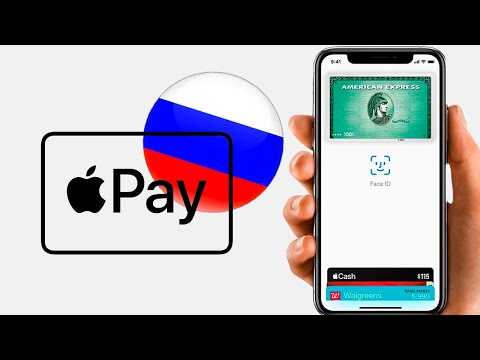 Это единственный простой пример
Это единственный простой пример
Рисунок 10
Да. Вы можете протестировать Apple Pay с помощью симулятора iOS 9. Таким образом, вам не нужно добавлять какой-либо тестовый лист вместо PKPaymentAuthorizationViewController . Он работает на симуляторе iOS 9. Убедитесь, что ваше приложение работает на iPhone 6, iPhone 6 Plus или последней версии симулятора. Но вы можете протестировать только внешнюю часть, это означает, что вы не можете протестировать свою внутреннюю часть , потому что Поток Apple Pay симулятора не вернет действительный платежный токен ( payment.token.paymentData пуст (payment.token.paymentData .llength == 0 ), что может привести к тому, что некоторые люди споткнутся!. В дополнение к этому Он предоставляет смоделированные карты для всех поддерживаемых платежных сетей и возвращает данные фиктивных платежей в виде простого текста. На устройстве эти данные шифруются с помощью ваш идентификатор продавца и должен быть расшифрован либо на вашем сервере, либо вашим платежным процессором. В предыдущих примерах я использовал подделку
В предыдущих примерах я использовал подделку MerchantIdentifier и он работает нормально. .
Используйте среду Apple Pay Sandbox для тестирования приложения на устройстве с тестовыми картами.
Чтобы протестировать Apple Pay на своем сайте-песочнице, вам потребуется использовать Песочницу Apple Pay. Его настройка занимает всего несколько минут, и ниже приведены шаги, которые вам необходимо выполнить:
Если у вас его еще нет, создайте учетную запись Apple Developer.Войдите в iTunes Connect.Выберите «Пользователи и роли», затем выберите ссылку «Тестировщики песочницы» в верхней части страницы.Рядом с «Тестеры» нажмите ⊕, чтобы создать нового тестового пользователя. Заполните страницу, записав адрес электронной почты и пароль, которые вы использовали, и нажмите «Сохранить» в правом верхнем углу.
Важно! Если вы по ошибке используете тестовую учетную запись песочницы для входа в производственную среду, например iTunes, на тестовом устройстве вместо тестовой среды, учетная запись песочницы становится недействительной и ее нельзя будет использовать снова.В этом случае создайте новую учетную запись тестировщика песочницы с новым адресом электронной почты.
Выйдите из iTunes и App Store на своем устройствеВыйдите из iCloudЗапустите приложение на устройстве и нажмите кнопку Apple pay .Потребовалось ввести учетные данные пару раз, но теперь вы «Настройка» → «Нажмите на iTunes», вы увидите среду SandBox. Перейдите в «Кошелек» и нажмите «Добавить кредитную или дебетовую карту».Нажмите «Добавить кредитную или дебетовую карту», затем, когда будет предложено сфотографировать карту, нажмите «Ввести данные карты вручную».Введите 4761 1200 1000 0492, срок действия 11/2022, CVV 533 (это тестовая карта Visa; дополнительные тестовые карты см. в Руководстве по песочнице Apple Pay).
Примечание. Чтобы подготовить тестовые карты на вашем устройстве и использовать песочницу, вам необходимо убедиться, что в качестве региона вашего устройства указана страна или регион, поддерживающий Apple Pay.Как показано на рис. 11, мы использовали тестовую карту Visa. Регион вашего устройства должен совпадать или в вашем регионе должна быть доступна карта VISA
. Рисунок 11 9" Нет прав для идентификатора продавца: Merchant.com.ali.com» UserInfo={NSLocalizedDescription=Нет права для идентификатора продавца: Merchant.com.ali.com}
Как показано на рисунке 12, вы получаете платежный токен в тестовой среде. среду на реальном устройстве. Обратите внимание, что этот токен будет использоваться для проверки нашей интеграции с серверной частью, например, сертификат работает нормально. Он копировал то, что мы получаем в производстве.
Рисунок 12
На рисунке 13 токен, который мы моделируем, не может быть использован для тестирования интеграции с серверной частью
Рисунок 13
Кредитная или дебетовая карты. Компании используют платежный адрес для проверки авторизованного использования такой карты.Сюда же компании отправляют бумажные счета и банковские выписки. Адреса для выставления счетов должны совпадать с теми, которые есть в файле банка-эмитента карты, иначе попытка покупки может не пройти. Когда владелец карты переезжает, платежный адрес должен измениться, чтобы соответствовать текущему адресу владельца. Это можно сделать, обратившись в банк-эмитент карты.
requiredBillingContactFields → Поля платежной информации, которые требуются от пользователя для обработки транзакции. мы добавили requiredBillingContactFields при создании объекта PKPaymentRequest
. Нажмите на ! отметьте, и вы можете искать уже существующие или ввести вручную
Рисунок 15
Как показано на рисунке 16, мы получаем извлеченный платежный адрес. Apple надеется, что вам не нужна платежная информация только для проверки, но она доступна, если она все еще требуется вашей системе.
Рисунок 16
Как показано на рисунке 17, мы проверяем адрес локально и отправляем конкретную ошибку пользователю вместо того, чтобы сообщать об общей ошибке, такой как неверный платежный адрес.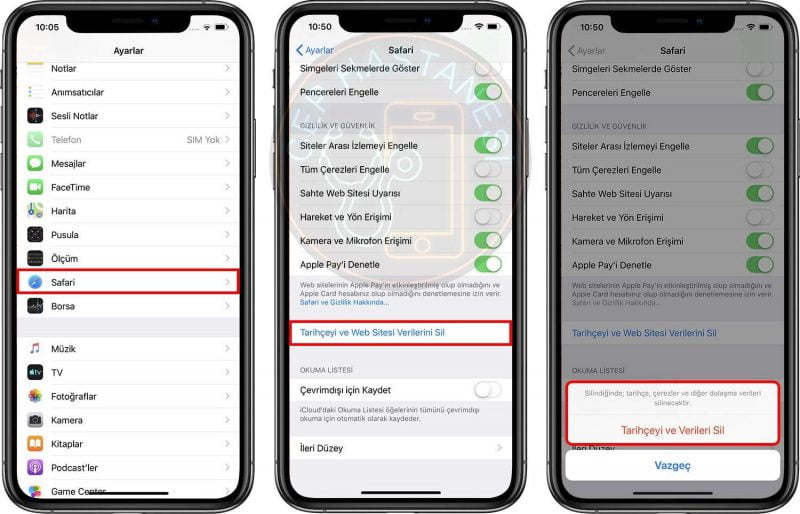 платежная информация
платежная информация
Рисунок 18
requiredShippingContactFields → Поля информации о доставке, которые требуются от пользователя для выполнения заказа. Используйте requiredShippingContactFields , чтобы запросить адрес пользователя и другую контактную информацию, необходимую для выполнения заказа. Вы получите имя клиента, когда запросите почтовый адрес . Если вам не нужен адрес клиента, вы можете напрямую запросить поле контакта имя .
Как показано на рис. 19, мы запросили у Apple Pay указание адреса доставки пользователя. Если вы продаете физические продукты и вам нужно отправить их кому-то, вам также понадобится адрес доставки. Клиенту очень легко изменить информацию о доставке. . Поскольку номер телефона не указан, это дает ошибку
Рисунок 19
Как показано на рисунке 20, мы отображаем ошибку на платежном листе после проверки адреса доставки, и так же, как платежный адрес, пользователь может посмотреть, что на самом деле не удалось, в этом случае неверный почтовый индекс .
Рисунок 20 Рисунок 21
PKPayment → Представляет результат авторизации платежного запроса и содержит платежную информацию, зашифрованную в платежном токене.
PKPaymentToken → Содержит платежные данные пользователя. Информация, используемая для обработки платежа, имеет вложенную структуру данных. Маркер платежа — это экземпляр класса PKPaymentToken . Значением его свойства paymentData является словарь JSON, который имеет заголовок с информацией, используемой для проверки, и зашифрованные платежные данные. Зашифрованные данные включают в себя такую информацию, как сумма и имя держателя карты, а также другую информацию, используемую для конкретного протокола обработки платежей.
Сначала вы отправляете платежную информацию на свой сервер вместе с другой информацией, необходимой для обработки заказа, наpaymentAuthorizationViewController: didAuthorizePaymentметод делегатаСервер Проверка хэшей и подписи платежных данных с использованием сертификата, который мы загрузили на их порталРасшифровка зашифрованных платежных данных с тем же сертификатом, который мы загрузили на их порталОтправка платежных данных в сеть обработки платежей (фактический банк-эквайер)Возвратите ответ, будь то успех или неудача, помните, что вы ждете в своем делегате до ответа сервера
Можем ли мы протестировать Apple pay в симуляторе
Спасибо за ответ на переполнение стека! Пожалуйста, обязательно ответьте на вопрос.
 Предоставьте подробности и поделитесь…
Предоставьте подробности и поделитесь…
stackoverflow.com
iOS 13 — Как войти в учетную запись песочницы для покупок в приложении?
Спасибо за ответ на вопрос о переполнении стека! Пожалуйста, обязательно ответьте на вопрос. Предоставьте подробности и поделитесь…
stackoverflow.com
Настройка учетной записи разработчика для Apple Pay — Учебное пособие — Видео — Apple Developer
Apple Pay — это простой, безопасный и конфиденциальный способ оплаты физических товаров и услуг в приложениях и на веб-сайтах. Найти…
developer.apple.com
Что нового в Apple Pay & Wallet — WWDC 2017 — Видео — Apple Developer
Apple Pay — это простой и безопасный способ принимать платежи в приложении и на веб-сайте на iPhone, iPad , Apple Watch и Mac…
developer.apple.com
WWDC 2015
Узнайте, почему эффективное программное обеспечение является ключом к длительному времени автономной работы устройств OS X и iOS.
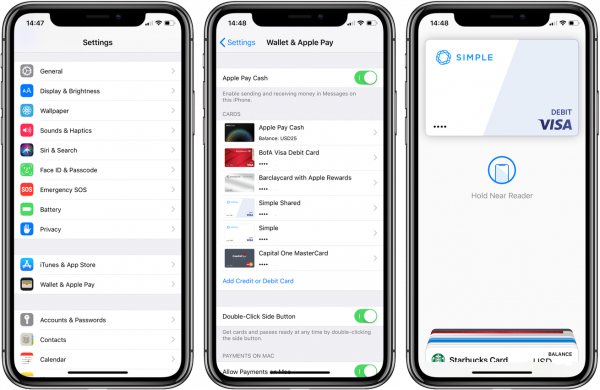
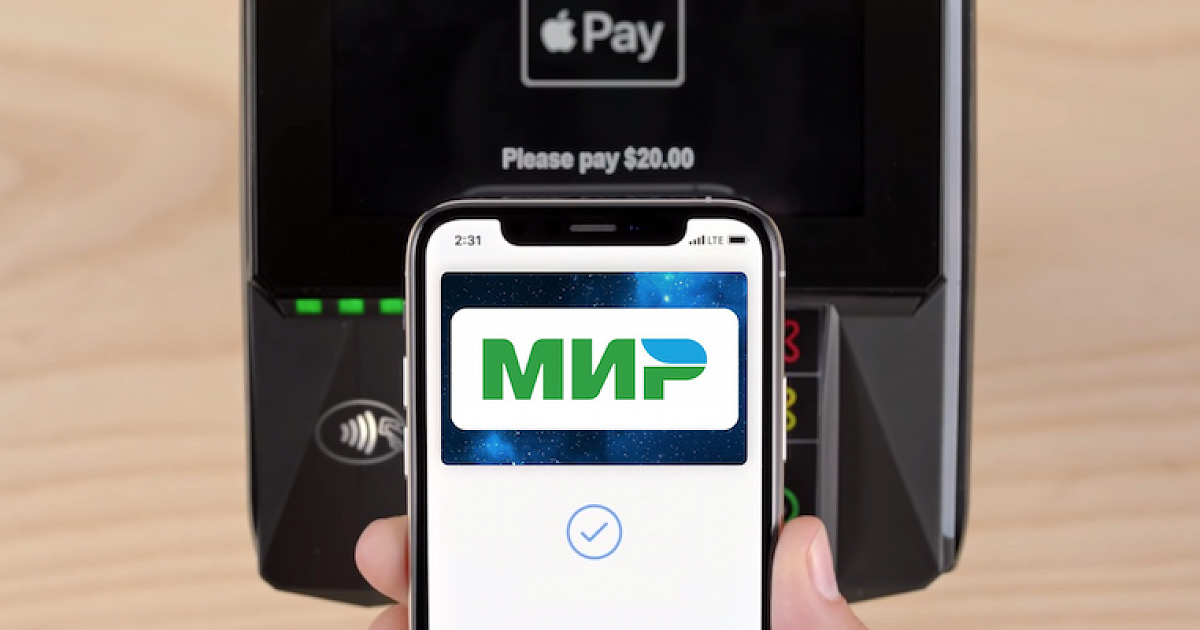 Если ограничение долго продержится, вполне возможно, что цена гаджетов вырастет, а их никто не будет покупать. Компания перестанет ввозить свою технику в РФ. С этой точки зрения, блокироватьApple Pay в РФ можно считать нелогичным решением. Поэтому вероятнее всего компания продолжит работать в РФ, оказывая некоторые услуги, но цены существенно вырастут.
Если ограничение долго продержится, вполне возможно, что цена гаджетов вырастет, а их никто не будет покупать. Компания перестанет ввозить свою технику в РФ. С этой точки зрения, блокироватьApple Pay в РФ можно считать нелогичным решением. Поэтому вероятнее всего компания продолжит работать в РФ, оказывая некоторые услуги, но цены существенно вырастут.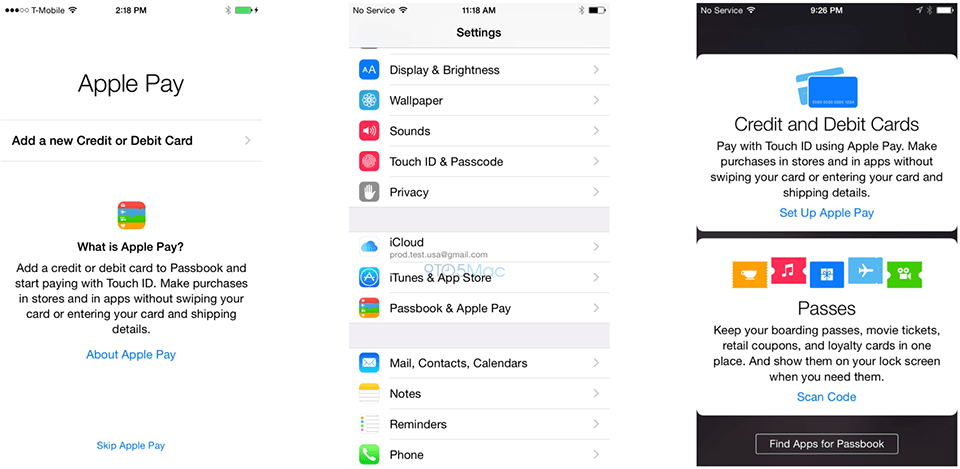


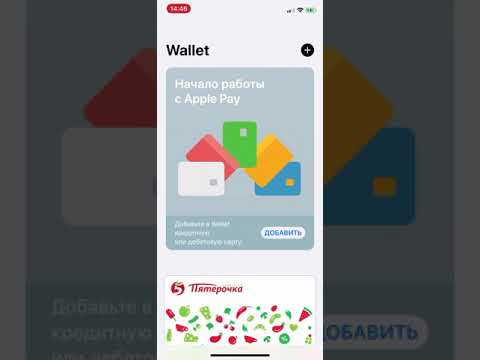
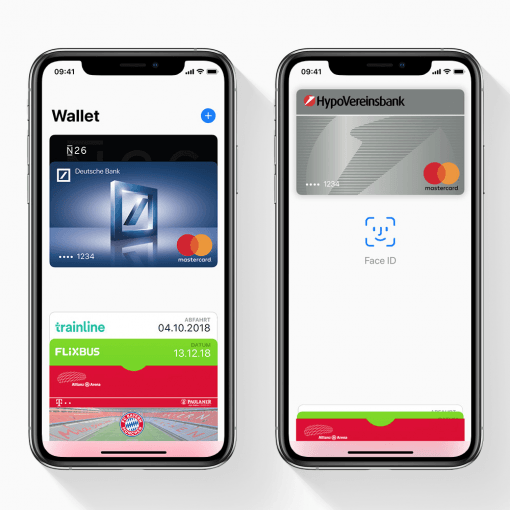 затем собирается отправить его на серверы Apple. Теперь на серверах Apple он просто перепаковывается с использованием вашего идентификатора продавца, так что это все, что делает Apple. Это связано с тем, что Apple не хочет отправлять ваш сертификат прямо в приложение. Таким образом, их сервер перенаправляет платеж и шифрует его уникальным образом для вас, и он передается обратно через систему, где вы затем можете отправить его для обработки. Теперь, если обработка прошла успешно, вы можете закрыть платежный лист и отобразить свой собственный экран подтверждения
затем собирается отправить его на серверы Apple. Теперь на серверах Apple он просто перепаковывается с использованием вашего идентификатора продавца, так что это все, что делает Apple. Это связано с тем, что Apple не хочет отправлять ваш сертификат прямо в приложение. Таким образом, их сервер перенаправляет платеж и шифрует его уникальным образом для вас, и он передается обратно через систему, где вы затем можете отправить его для обработки. Теперь, если обработка прошла успешно, вы можете закрыть платежный лист и отобразить свой собственный экран подтверждения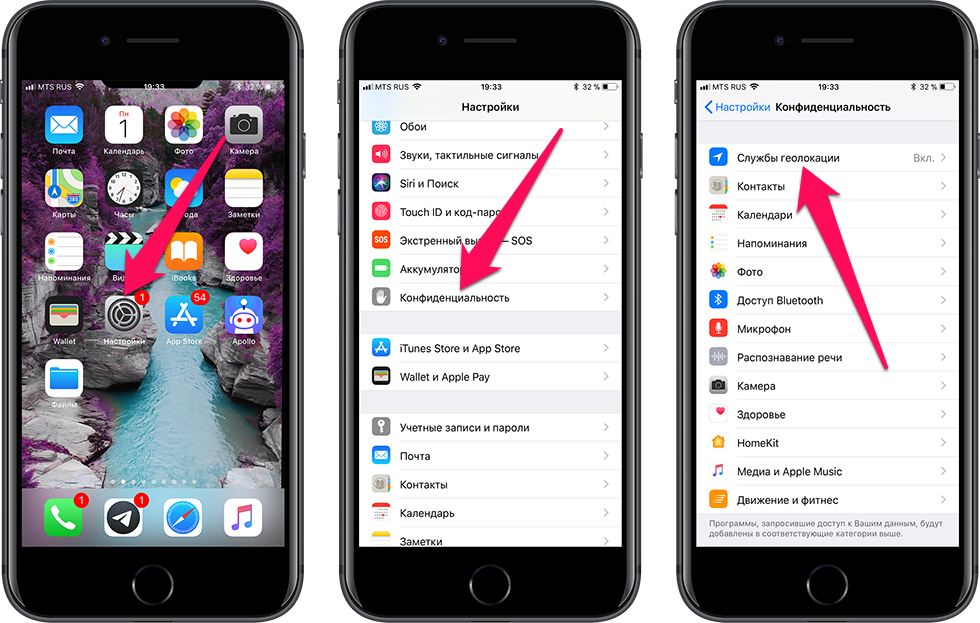 (Рекомендуется )
(Рекомендуется ) 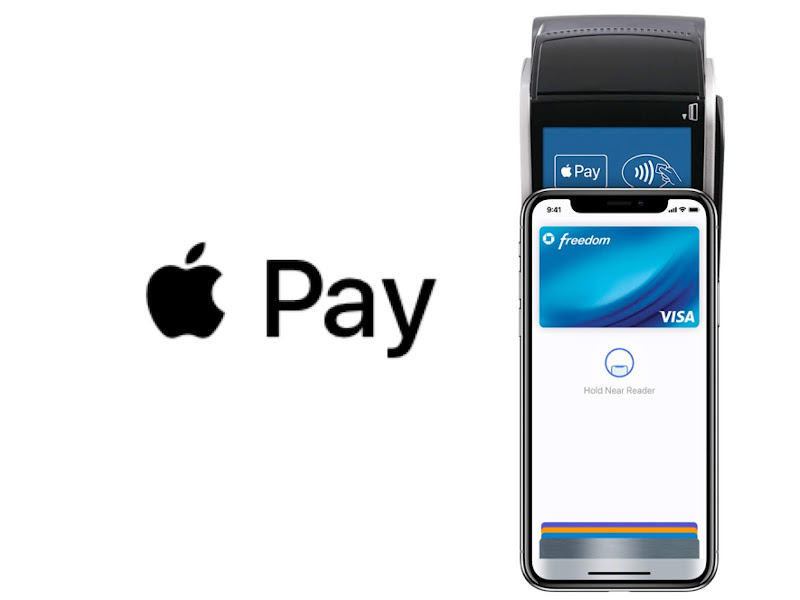
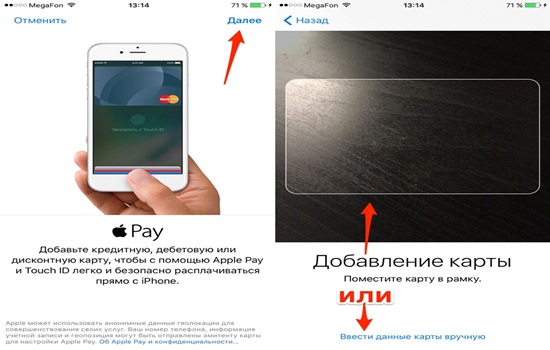
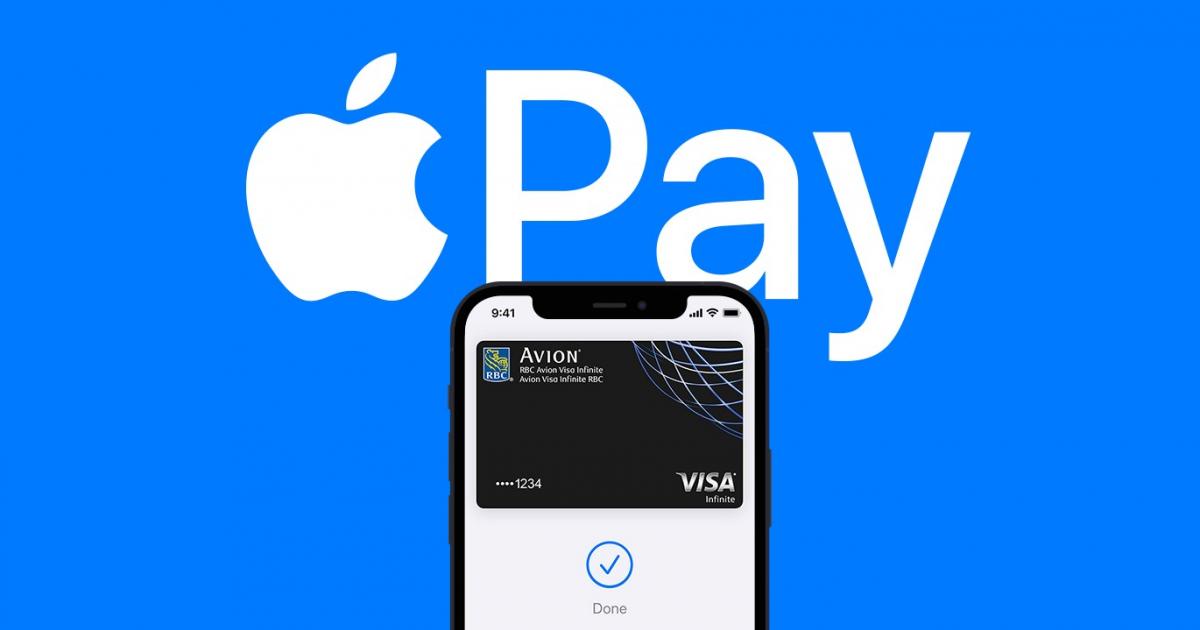 Затем эта компания отправляет запрос в ваше финансовое учреждение, которое одобряет или отклоняет его в зависимости от вашего баланса или кредитного лимита. Затем сторонняя компания отправляет эту информацию обратно на торговый терминал, который одобряет или отклоняет покупку. Сторонняя компания, участвующая во всем этом, известна как платежная сеть. Общие платежные сети сегодня включают
Затем эта компания отправляет запрос в ваше финансовое учреждение, которое одобряет или отклоняет его в зависимости от вашего баланса или кредитного лимита. Затем сторонняя компания отправляет эту информацию обратно на торговый терминал, который одобряет или отклоняет покупку. Сторонняя компания, участвующая во всем этом, известна как платежная сеть. Общие платежные сети сегодня включают 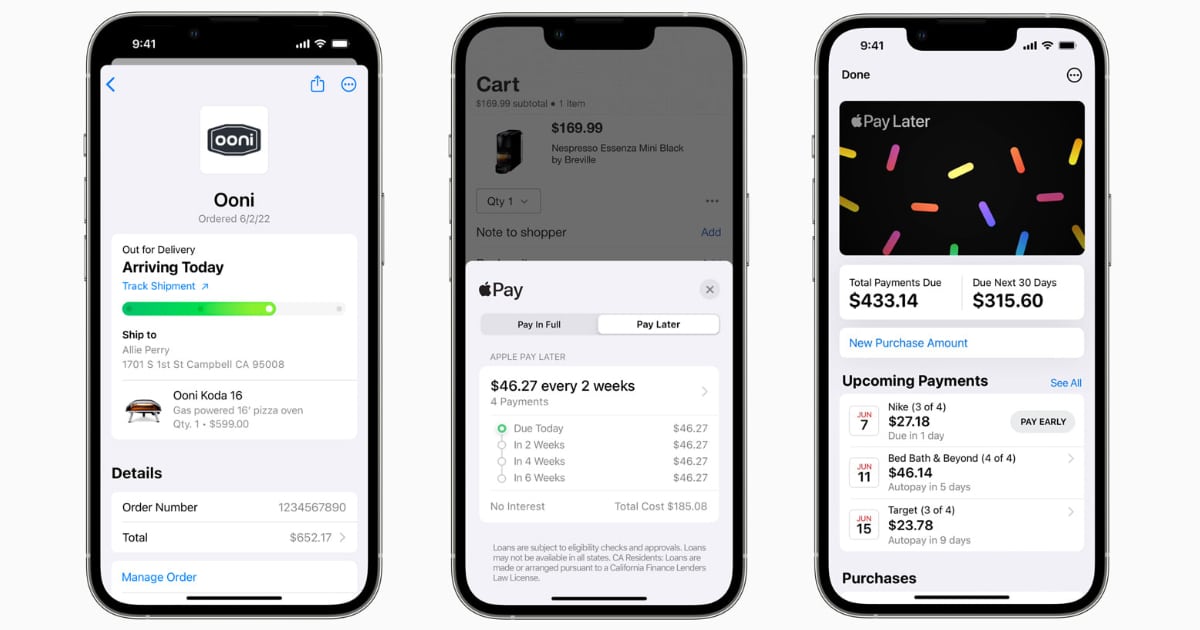 Пользователь может быть не в состоянии совершать платежи по разным причинам. Например, эта функциональность может не поддерживаться их оборудованием или может быть ограничена родительским контролем. На устройствах, которые поддерживают совершение платежей, но не имеют настроенных платежных карт, метод
Пользователь может быть не в состоянии совершать платежи по разным причинам. Например, эта функциональность может не поддерживаться их оборудованием или может быть ограничена родительским контролем. На устройствах, которые поддерживают совершение платежей, но не имеют настроенных платежных карт, метод 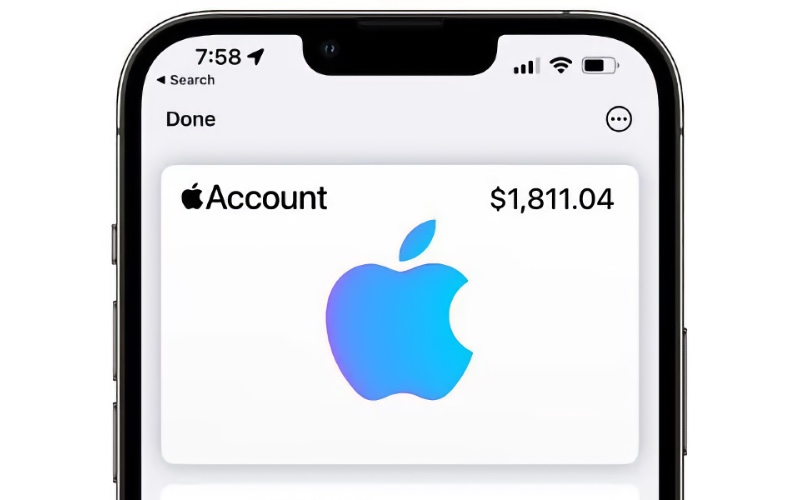 Короче говоря, это двухзначный код страны, в которой происходит ваша транзакция.
Короче говоря, это двухзначный код страны, в которой происходит ваша транзакция.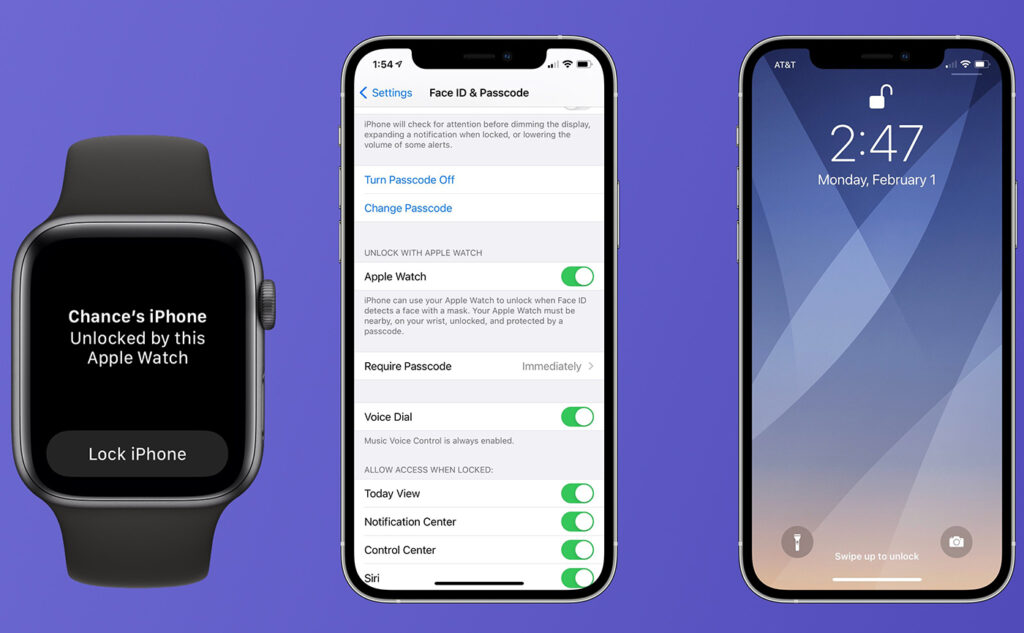 Приложения, использующие Apple Pay для регулярных платежей, должны как минимум раскрывать следующую информацию:»
Приложения, использующие Apple Pay для регулярных платежей, должны как минимум раскрывать следующую информацию:»  Вы ждете, пока процессор сообщит о том, что транзакция не удалась или не использует
Вы ждете, пока процессор сообщит о том, что транзакция не удалась или не использует 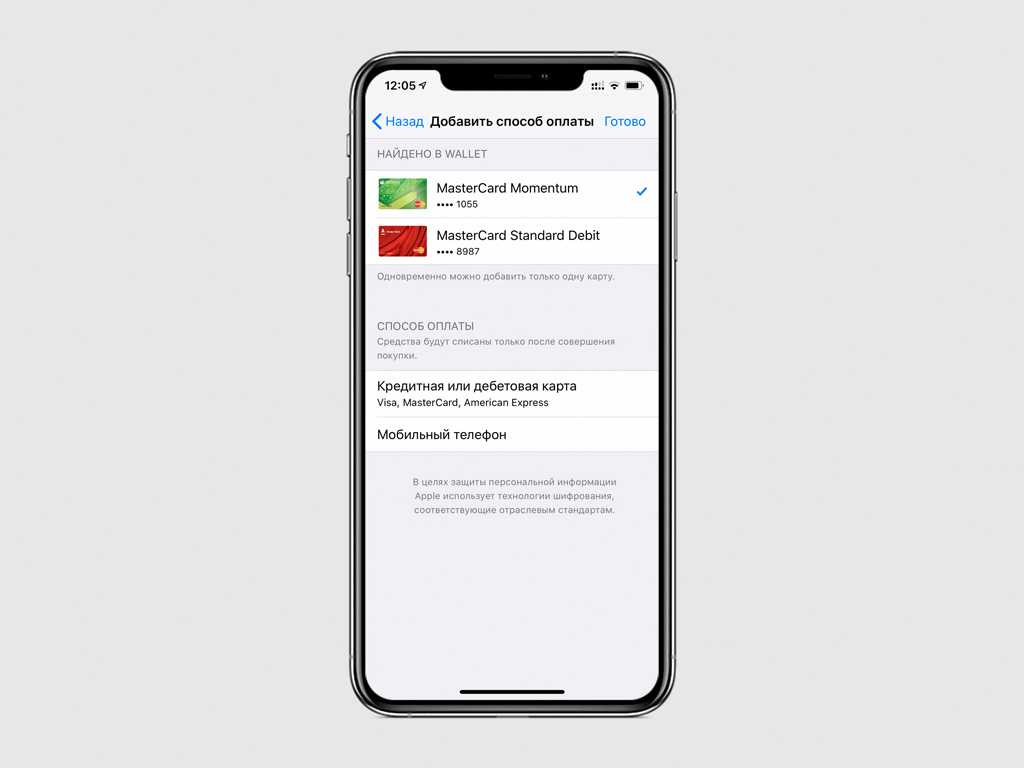 В этом случае создайте новую учетную запись тестировщика песочницы с новым адресом электронной почты.
В этом случае создайте новую учетную запись тестировщика песочницы с новым адресом электронной почты. Как показано на рис. 11, мы использовали тестовую карту Visa. Регион вашего устройства должен совпадать или в вашем регионе должна быть доступна карта VISA
Как показано на рис. 11, мы использовали тестовую карту Visa. Регион вашего устройства должен совпадать или в вашем регионе должна быть доступна карта VISA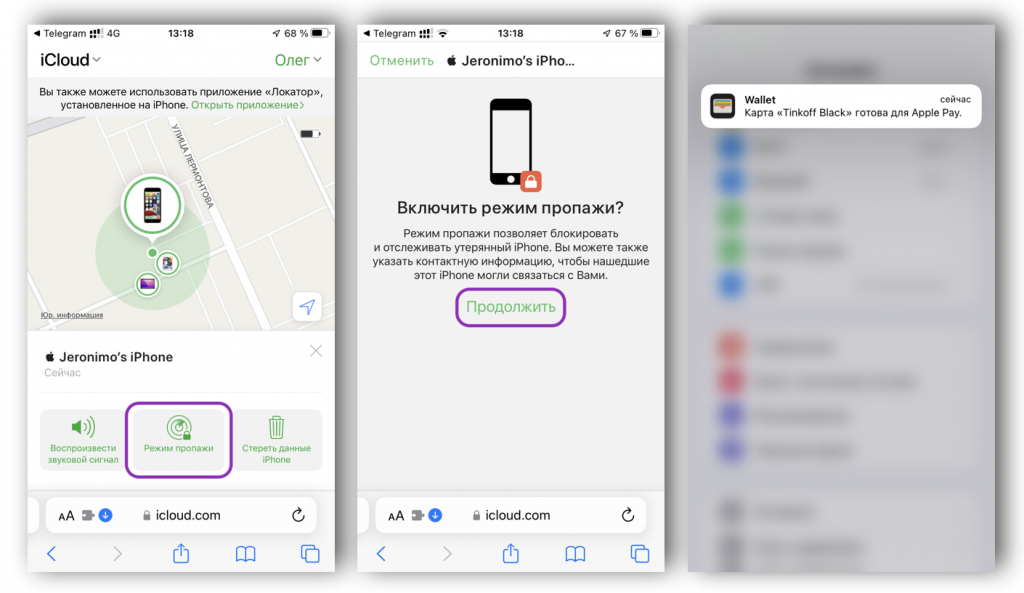 Сюда же компании отправляют бумажные счета и банковские выписки. Адреса для выставления счетов должны совпадать с теми, которые есть в файле банка-эмитента карты, иначе попытка покупки может не пройти. Когда владелец карты переезжает, платежный адрес должен измениться, чтобы соответствовать текущему адресу владельца. Это можно сделать, обратившись в банк-эмитент карты.
Сюда же компании отправляют бумажные счета и банковские выписки. Адреса для выставления счетов должны совпадать с теми, которые есть в файле банка-эмитента карты, иначе попытка покупки может не пройти. Когда владелец карты переезжает, платежный адрес должен измениться, чтобы соответствовать текущему адресу владельца. Это можно сделать, обратившись в банк-эмитент карты.